Tenga en cuenta que la falta de privilegios administrativos puede desencadenar este error
- Si hay un problema de conexión con el cable del teclado, es posible que no funcione al escribir en el símbolo del sistema.
- Una de las formas más rápidas de solucionar cualquier problema relacionado con el símbolo del sistema es realizar un escaneo SFC desde PowerShell.
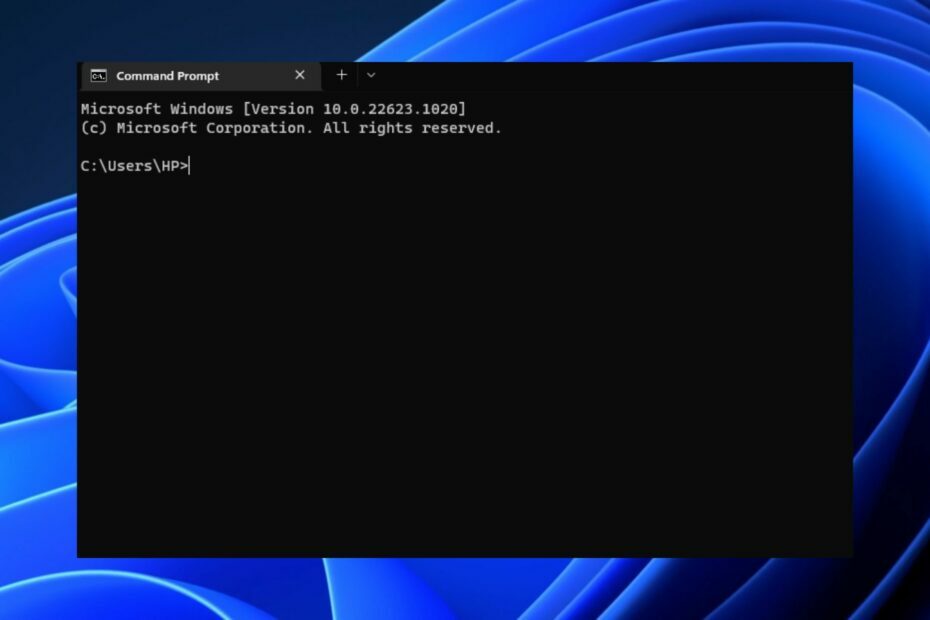
XINSTALAR HACIENDO CLIC EN EL ARCHIVO DE DESCARGA
- Descargar la herramienta de reparación de PC Restoro que viene con tecnologías patentadas (patente disponible aquí).
- Hacer clic Iniciar escaneo para encontrar problemas de Windows que podrían estar causando problemas en la PC.
- Hacer clic Repara todo para solucionar problemas que afectan la seguridad y el rendimiento de su computadora.
- Restoro ha sido descargado por 0 lectores este mes.
Algunos de nuestros lectores han informado recientemente que no pueden escribir en el símbolo del sistema para automatizar una tarea o solucionar problemas de la computadora.
Puede parecer bastante inquietante cuando no puede realizar ciertas funciones en su PC. Preocúpate menos, ya que proporcionamos algunos pasos para solucionar este problema.
¿Por qué no puedo escribir en el símbolo del sistema?
Puede haber varias razones por las que no puede escribir en el símbolo del sistema. A partir de los errores y quejas recopilados de los usuarios, hemos señalado algunas posibles causas de por qué no puede escribir en el símbolo del sistema.
Algunos de los factores responsables de esto son:
- El cable del teclado ha sido desconectado – Puede ser que el cable de tu teclado se haya desenchufado o que el conector del teclado Bluetooth esté inactivo.
- Perfil de usuario corrupto – Existe la posibilidad de que no pueda escribir en Símbolo del sistema si su actual el perfil de usuario o los archivos del sistema están dañados.
- Antivirus y programas de terceros – Algunos usuarios afirmaron haber descubierto que su aplicación antivirus fue la causa, y después de deshabilitarlo, podrían usar su símbolo del sistema.
- Sin privilegios administrativos – Otra posible razón de este error es si está utilizando una cuenta de usuario estándar en la que su cuenta no tiene privilegios administrativos. Deberías considerar concesión de privilegios administrativos a su cuenta de usuario.
Ahora que conoce algunas de las razones por las que no puede escribir en el símbolo del sistema, procedamos a cómo puede solucionar este problema.
¿Qué puedo hacer si no puedo escribir en el símbolo del sistema?
Las siguientes son algunas comprobaciones rápidas que puede realizar, ya que han funcionado para otros:
- Revisa el cable de conexión de tu teclado.
- Reinicie su PC en modo seguro.
- Deshabilite su software antivirus por un tiempo y, si es posible, desinstale el programa.
- Elimine algunos programas innecesarios de su Administrador de tareas.
- Instale todas las actualizaciones pendientes de Windows.
Si, después de aplicar todas las comprobaciones preliminares, el error persiste, pase a la siguiente sección para aplicar soluciones avanzadas.
1. Ejecute el escaneo SFC
- Lanzar el Comenzar menú, tipo potencia Shellen el barra de búsqueda, entonces presione Ejecutar como administrador.

- Ahora, escriba el siguiente comando en el Potencia Shell ventana y haga clic en Ingresar:
SFC /escanear ahora
- Espere a que se complete el proceso de escaneo y cierre la ventana de PowerShell.
Una vez hecho esto, asegúrese de reiniciar su computadora. Si PowerShell ha dejado de funcionar en Windows 11, lea amablemente nuestras correcciones recomendadas aquí.
Además de seguir los pasos manuales, también puede contar con un software especializado para completar el procedimiento de forma automática.
Consejo de experto:
PATROCINADO
Algunos problemas de la PC son difíciles de abordar, especialmente cuando se trata de repositorios dañados o archivos de Windows faltantes. Si tiene problemas para corregir un error, es posible que su sistema esté parcialmente dañado.
Recomendamos instalar Restoro, una herramienta que escaneará su máquina e identificará cuál es la falla.
haga clic aquí para descargar y empezar a reparar.
Restoro es una de las opciones más confiables porque ejecuta un escaneo de su PC y ofrece una detallada informe de todos los componentes que funcionan mal, luego continúa reemplazándolos con archivos que están en buen estado estado.
⇒Obtener Restoro
2. Usa tu teclado en pantalla
- Haga clic izquierdo en el Comenzar botón y tipo Panel de controly ejecútelo.
- Selecciona el Facilidad de acceso y haga clic Centro de facilidad de acceso.

- Luego seleccione Inicie el teclado en pantalla.

- Haga clic con el botón izquierdo en el Comenzar botón, tipo cmd, luego inícielo y use el Teclado en pantalla.
Una vez que haya abierto el teclado en pantalla de Windows, debería poder escribir en el símbolo del sistema.
Sin embargo, si el El teclado en pantalla no funciona Además, entonces debe solucionarlo con las correcciones de nuestra guía.
- DISPOSITIVO DE ERROR DXGI ELIMINADO: 6 formas rápidas de solucionarlo
- 0x8007001d Código de error de actualización de Windows: 4 formas de solucionarlo
- 0x800423f4 Error VSS: 6 formas de solucionarlo
- La dirección solicitada no es válida en su contexto [Fijar]
- Solución: administración de discos que se conectan al servicio de disco virtual
3. Ejecute CMD como administrador desde el Administrador de tareas
- Prensa Control + Cambio + Esc llaves para abrir el Administrador de tareas y seleccione Ejecutar nueva tarea.

- Escriba lo siguiente en el campo de texto:
cmd.exe - Comprobar el Cuadro Crear esta tarea con privilegios administrativosy haga clic en DE ACUERDO.

- El Símbolo del sistema se iniciará inmediatamente en su PC.
Un truco simple es ejecutar CMD como administrador directamente desde su Administrador de tareas. Con esto, debería poder escribir en el símbolo del sistema con los privilegios administrativos.
Si el El administrador de tareas no funciona en su PC, consulte las posibles soluciones en esta guía.
4. Usa el modo heredado
- Lanzar el símbolo del sistema, clickea en el Icono de terminal en la esquina superior izquierda y seleccione Propiedades.

- Selecciona el Opciones pestaña, marque la casilla para Usar consola heredaday haga clic en DE ACUERDO.

Este modo debería permitirle escribir en el símbolo del sistema si no hay problemas con el teclado de su PC.
Estas son las mejores soluciones para este problema. Asegúrese de seguir los pasos descritos para cada solución para obtener resultados óptimos.
Si tiene alguna pregunta o sugerencia, no dude en utilizar la sección de comentarios a continuación.
¿Sigues teniendo problemas? Solucionarlos con esta herramienta:
PATROCINADO
Si los consejos anteriores no han resuelto su problema, su PC puede experimentar problemas más profundos de Windows. Nosotros recomendamos descargando esta herramienta de reparación de PC (calificado como Excelente en TrustPilot.com) para abordarlos fácilmente. Después de la instalación, simplemente haga clic en el Iniciar escaneo botón y luego presione Repara todo.

![Ejecute una actualización de Windows desde la línea de comandos [2 formas diferentes]](/f/7dc42cb6257e70d833eab78a0620d42a.png?width=300&height=460)
